这篇文章主要介绍怎么创建新的组策略来阻止软件的安装与运行,文中介绍的非常详细,具有一定的参考价值,感兴趣的小伙伴们一定要看完!
组策略的优化设置可以维护我们系统的安全,具体内容如下所述。
有时候不想别人在自己的电脑上上QQl聊天,也不想别人在自己的电脑上安装一些不需要的软件,把自己的电脑弄得的一团糟,其实在我们的电脑里是可以通过设置来阻止别人在自己计算机的恶意的安装与运行的,下面笔者告诉你们怎么使用组策略去限制软件的安装与运行。
1、自己动手建策略
打开组策略编辑器后,依次展开“计算机配置/Windows设置/安全设置/软件限制策略”,单击菜单栏的“操作/创建新的策略”新建策略。
2、封锁聊天QQ
展开新建的策略在“其它规则”上右击选择“新散列规则”,在弹出的窗口单击“浏览”选择QQ.exe,这时会生成一个文件散列号码,系统还会读取文件的基本信息如版本、公司名等,“安全级别”选择“不允许”(如下图)。
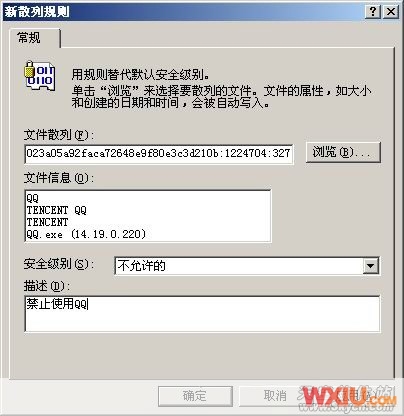
3、阻止下载软件的运行
本机下载主要使用IE和Flashget,首先要设定下载文件夹,然后建立一个新的路径规则,这样就可以阻止安装下载的软件。
(1)禁止IE下载。运行注册表编辑器依次展开[HKEY_USERSS-1-5-21-1202660629-854245398-1060284298-500SoftwareMicrosoftWindowsCurrentVersionInternet SettingsZones3],然后将右侧的“1803”的值更改为“3”(如下图),这样就无法使用IE下载文件了。

(2)设置Flashget下载位置。运行后单击“工具→默认下载属性”,设定下载保存的文件夹为d:downloads。
(3)建立限制规则。同上在“其它规则”上右击选择“新路径规则”,按提示选择“d:downloads”,“安全级别”选择“不允许”。
4、阻止修改组策略
为了防止别人知道限制是由组策略引发,可以设置禁止运行组策略。同上在组策略编辑窗口依次展开“本地计算机策略→用户配置→管理模板→系统”,然后双击右侧设置窗口的“不要运行指定的Windows应用程序”,在弹出的窗口单击“设置”,选择“已启用”,将“mmc.exe”设置为不允许运行的程序。
创建新的组策略来阻止软件的安装与运行,让电脑成为我们自己真正的电脑。
以上是“怎么创建新的组策略来阻止软件的安装与运行”这篇文章的所有内容,感谢各位的阅读!希望分享的内容对大家有帮助,更多相关知识,欢迎关注亿速云行业资讯频道!
免责声明:本站发布的内容(图片、视频和文字)以原创、转载和分享为主,文章观点不代表本网站立场,如果涉及侵权请联系站长邮箱:is@yisu.com进行举报,并提供相关证据,一经查实,将立刻删除涉嫌侵权内容。